Overfør musikk fra Android til iPhone
Du bytter fra en Android-enhet til en iPhone, men finner ikke en ideell løsning for å overføre musikk fra Android til iPhone.
Velkommen til klubben! For en stund tilbake sto jeg overfor det samme problemet ettersom iOS-enheter har en rekke begrensninger. I motsetning til en Android til Android-overføring, kan det være vanskelig å flytte musikk fra Android til en ny iPhone, for eksempel iPhone 13. Heldigvis oppdaget jeg noen raske løsninger for dette problemet, som jeg skal dele med dere alle her. Les videre og lær hvordan du overfører musikk fra Android til iPhone på fire sikre måter.
- Del 1: Hvordan overføre musikk fra Android til iPhone med ett klikk?
- Del 2: Hvordan overføre musikk fra Android til iPhone selektivt?
- Del 3: Hvordan overføre musikk fra Android til iPhone ved hjelp av Android File Transfer?
- Del 4: Hvordan overføre streaming musikk fra Android til iPhone?
Del 1: Hvordan overføre musikk fra Android til iPhone, inkludert med ett klikk?
Ja – du har lest det riktig. Du kan lære hvordan du sender musikk fra Android til iPhone ved hjelp av DrFoneTool – Telefonoverføring med bare ett klikk. Dette bemerkelsesverdige verktøyet fra DrFoneTool kan hjelpe deg med å bytte fra en enhet til en annen på noen få minutter. Et svært avansert verktøy, det støtter dataoverføring mellom Android og iPhone, iPhone og iPhone, og Android og Android. Siden dataoverføring på tvers av plattformer støttes, vil du ikke møte noen problemer med å flytte musikk fra Android til iPod, iPad eller iPhone.

DrFoneTool – Telefonoverføring
Overfør musikk fra Android til iPhone med ett klikk!
- Overfør enkelt alle typer data fra Android til iPhone, inkludert musikk, videoer, bilder, meldinger, kontakter, appdata, anropslogger, etc.
- Fungerer perfekt med de fleste smarttelefoner og nettbrett, inkludert Apple, Samsung, HTC, LG, Sony, Google, HUAWEI, Motorola, ZTE, Nokia og mer.
- Fullt kompatibel med store nettverksleverandører som AT&T, T-mobile, Verizon og Sprint.
- Kompatibel med det nyeste operativsystemet for mobiltelefoner, inkludert iOS og Android.
- Fullt kompatibel med det nyeste datasystemet Windows og Mac
Et brukervennlig verktøy er kompatibelt med de fleste Android- og iOS-enheter. Desktop-applikasjonen er tilgjengelig for Windows og Mac, som også kommer med en gratis prøveversjon. I tillegg til musikk kan du også flytte kontakter, meldinger, bilder, anropslogger og annet viktig innhold. Følg trinnene nedenfor for å komme i gang:
- Start først DrFoneTool-verktøysettet på datamaskinen din og gå til alternativet ‘Switch’ fra velkomstskjermen.

- Nå må du koble to enheter til systemet. Når enhetene er oppdaget, autentiser dem og velg alternativet for medieoverføring.
- Begge enhetene dine vil automatisk bli oppdaget av applikasjonen. Ideelt sett vil Android-enheten din bli oppført som ‘Kilde’ mens iPhone skal være ‘Destinasjon’-enheten. Hvis ikke, kan du klikke på Vend-knappen for å bytte posisjoner.

- Velg dataene du vil overføre. For å flytte musikk fra Android til iPhone, sørg for at alternativet ‘Musikk’ er aktivert før du klikker på ‘Start overføring’-knappen.

- Som DrFoneTool – Phone Transfer vil flytte de valgte dataene fra Android til iPhone, vent en stund. Når den er fullført, vil du bli varslet.

Det er det! Med bare ett klikk kan du nå flytte musikk fra Android til iPhone. Etter det kan du trygt koble fra begge enhetene.
Del 2: Hvordan overføre musikk fra Android til iPhone selektivt?
En annen brukervennlig måte å lære hvordan du sender musikk fra Android til iPhone er ved å bruke DrFoneTool – Telefonbehandling (Android). En del av DrFoneTool-verktøysettet, det kan være en komplett Android-enhetsbehandling. Du kan overføre dataene dine mellom Android og datamaskin og fra en Android til en iOS-enhet. Du kan til og med flytte sanger fra Android-enheten til iTunes uten å bruke selve iTunes.

DrFoneTool – Telefonbehandling (Android)
Overfør media fra Android til iPhone/iTunes
- Overfør kontakter, musikk, meldinger og mer data mellom Android og datamaskin.
- Administrer, eksporter og importer dataene enkelt.
- Overfør dataene dine mellom iTunes og Android.
- Administrer dataene på Android-enheten din på en datamaskin.
- Kompatibel med den nyeste Android og iPhone.
Siden det er en komplett Android-telefonbehandler, kan du bruke den til å overføre alle andre typer data (som bilder, videoer, kontakter, meldinger og mer) fra en kilde til en annen. I motsetning til DrFoneTool – Telefonoverføring som flytter alle musikkfilene samtidig, kan du utføre en selektiv dataoverføring. Grensesnittet vil gi en forhåndsvisning av dataene dine slik at du kan velge filene du ønsker å flytte. Følg disse trinnene for å lære hvordan du overfører musikk fra Android til iPhone selektivt:
- Installer og åpne DrFoneTool-verktøysettet på datamaskinen din og klikk på ‘Telefonbehandling’-alternativet fra startskjermen.

- Koble både Android-telefoner og iPhone til programvare og la dem bli oppdaget automatisk. Fra alternativet øverst til venstre, sørg for at du har valgt Android-telefonen din som standard-/kildeenhet. Grensesnittet vil gi øyeblikksbildet med noen snarveier.

- For å administrere musikkfilene som er lagret på Android-enheten, gå til ‘Musikk’-fanen på grensesnittet. Her kan du se alle musikkfiler, podcaster, lydbøker, sanger osv., oppført i forskjellige kategorier.
- Velg filene og velg deretter eksportknappen på verktøylinjen. Herfra velger du den tilkoblede iPhonen som kilde.

- Vent et øyeblikk og la applikasjonen automatisk overføre de valgte musikkfilene fra Android-enheten til iPhone.
I tillegg til å utføre en direkte overføring av data fra en smarttelefon til en annen, kan du også bruke applikasjonen til å overføre musikk fra Android til iTunes også. For å gjøre dette, må du velge alternativet ‘Overfør enhetsmedier til iTunes’ fra hjemmesiden. Dette åpner et popup-vindu og lar deg flytte musikkfilene dine fra Android-enheten til iTunes direkte.

På denne måten kan du selektivt overføre musikk fra Android til iPhone på en problemfri måte.
Del 3: Hvordan overføre musikk fra Android til iPhone ved hjelp av Android File Transfer?
Hvis du bruker en Mac, kan du bruke Android File Transfer til å flytte dataene dine fra Android-enheten til systemet. Skjønt, for å overføre musikk fra Android til iPhone, må du senere ta hjelp av iTunes. Dette er fordi du ikke bare kan dra og slippe dataene dine fra systemet til iPhone. Selv om løsningen er gratis, er den absolutt ganske komplisert og er ikke direkte som DrFoneTool.
- Til å begynne med, last ned og installer Android File Transfer fra sin offisielle nettsted på din Mac. Den er kompatibel med macOS 10.7 og nyere versjoner.
- Koble nå Android-enheten til Mac-en og start Android File Transfer (hvis den ikke starter automatisk allerede).
- Gå til Musikk-mappen, kopier favorittsangene dine og lagre dem på Mac-en. Etter det kan du overføre musikk fra Android-enheten til Mac-en.
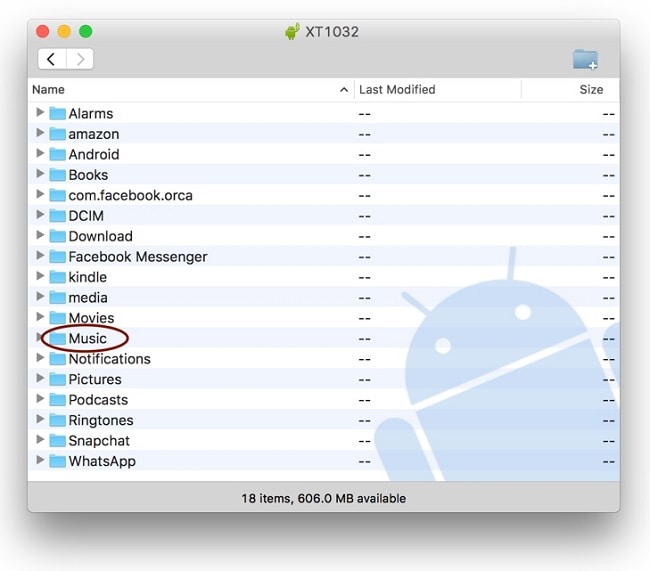
- Flott! Du er halvveis. Start iTunes på Mac-en og legg den nylig overførte musikken til den. Du kan dra og slippe den fra Finder til iTunes. Alternativt kan du også gå til alternativene og klikke på ‘Legg til filer i biblioteket’. På denne måten kan du manuelt legge til ny musikk til iTunes-biblioteket ditt.
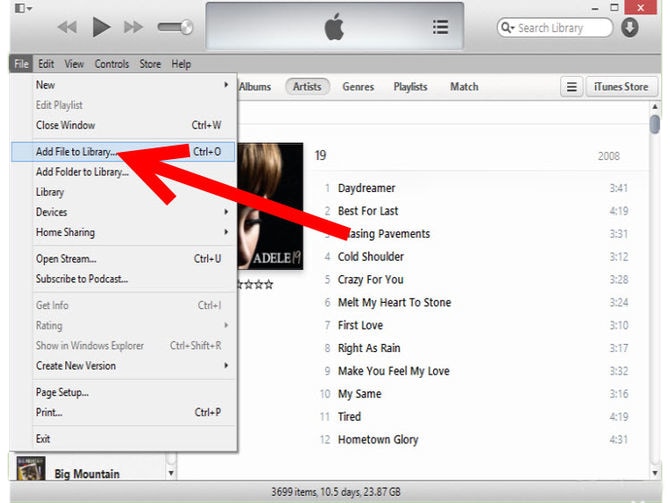
- Når du har overført den nylig lagt til musikken til iTunes, kobler du mål-iPhone til systemet og lar iTunes oppdage den automatisk.
- Velg iPhone fra enhetene og gå til ‘Musikk’-fanen. Herfra kan du aktivere ‘Sync Music’-alternativene. Velg spillelistene og sangene du ønsker å flytte og klikk på ‘Bruk’-knappen for å starte prosessen.
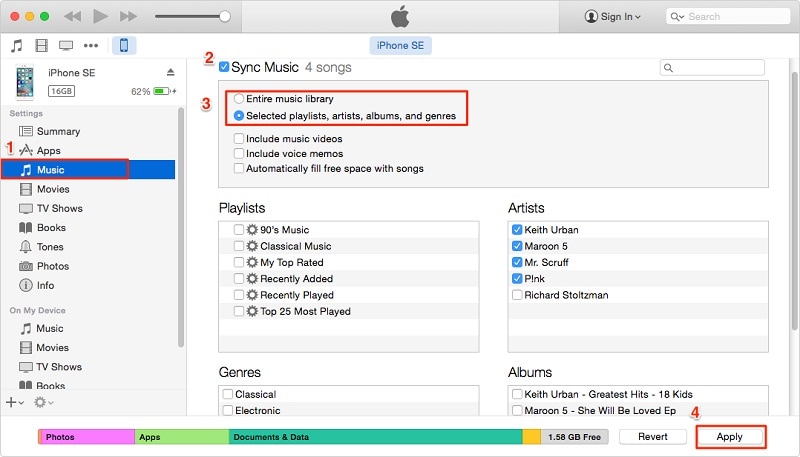
Unødvendig å si er prosessen litt komplisert. Videre kan du også møte noen kompatibilitetsproblemer mellom enhetene dine og iTunes. For å unngå alt dette uønskede bryet, kan du ganske enkelt ta hjelp av DrFoneTool-applikasjonene og overføre musikk fra Android til iPhone uten problemer. På denne måten kan du lære hvordan du sender musikk fra Android til iPhone gjennom iTunes og Android Filoverføring.
Del 4: Hvordan overføre streaming musikk fra Android til iPhone?
I disse dager bruker mange strømmetjenester som Apple Music, Google Play Music, Spotify, etc., for å lytte til favorittsangene sine uten å måtte laste dem ned. Det som er bra med disse strømmetjenestene er at du kan få tilgang til musikken din fra flere enheter. La oss for eksempel se på eksemplet med Spotify.
Når du har opprettet en spilleliste på Spotify-kontoen din, kan du få tilgang til den fra en hvilken som helst annen enhet. Du kan til og med få tilgang til musikken din ved å besøke nettsiden fordi den vil bli lagret på Spotifys server og ikke selve enheten din.
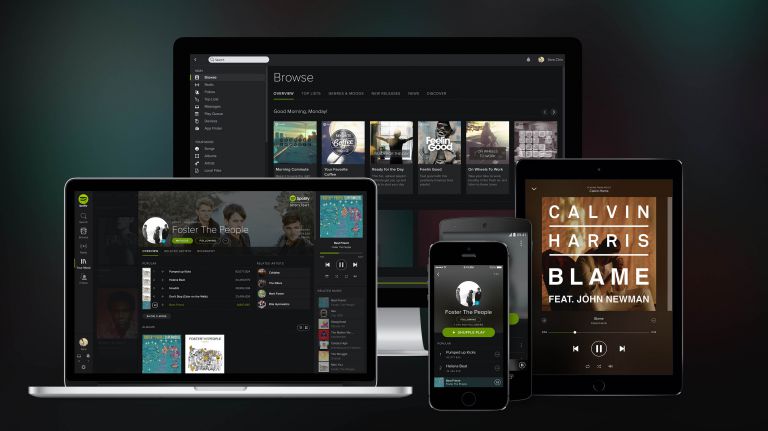
Hvis du går fra en Android til en iPhone, kan du følge disse trinnene for å sikre at Spotify-musikken din ikke går tapt.
- Start Spotify på Android-enheten din og gå til fanen Spilleliste. Herfra kan du lage en spilleliste. Senere kan du også legge til favorittsangene dine i denne spillelisten. Du kan til og med lage flere spillelister på appen.
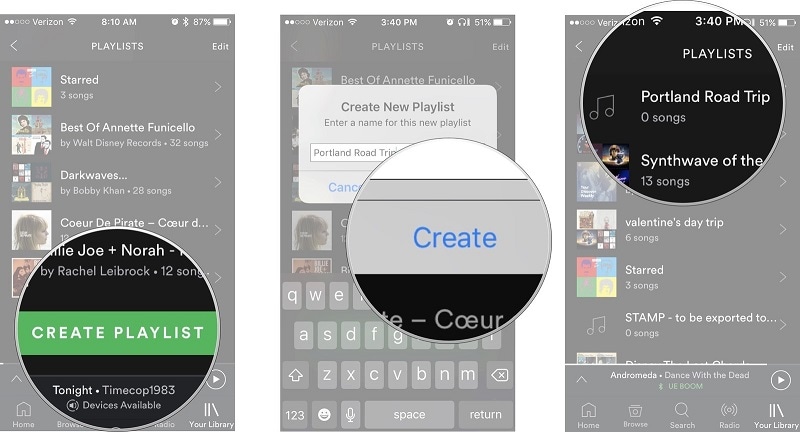
- Etterpå, lås opp iPhone og gå til App Store. Se etter musikkstreaming-appen og last den ned på telefonen.
- Når du logger på Spotify-kontoen din med legitimasjonen din, kan du få tilgang til ‘Min musikk’ og få tilgang til alle dine lagrede spillelister.

Den samme øvelsen kan følges for alle de andre strømmetjenestene også. Selv om du kan synkronisere musikken din ved hjelp av disse strømmetjenestene, vil ikke sangene du har gjort tilgjengelige frakoblet bli oppført her. Derfor må du sørge for at du har lagret dem i en spilleliste på forhånd.
Når du vet hvordan du flytter musikk fra Android til iPhone, kan du enkelt gjøre denne overgangen. Gå videre og velg et foretrukket alternativ for å overføre musikk fra Android til iPhone. For en ett-klikks overføring av data, kan du bruke DrFoneTool – Telefonoverføring, mens du foretar en selektiv overføring, kan du prøve DrFoneTool – Telefonbehandling (Android). Begge disse er brukervennlige og pålitelige verktøy som vil komme til nytte for deg ved en rekke anledninger.
Siste artikler

